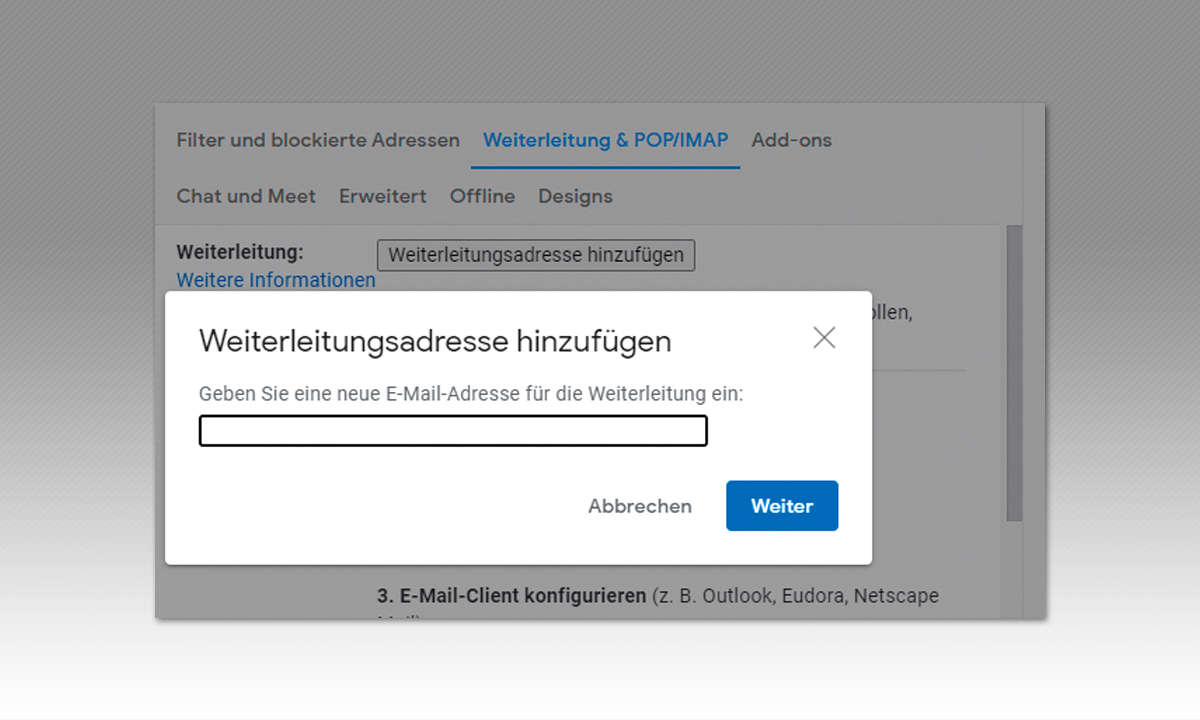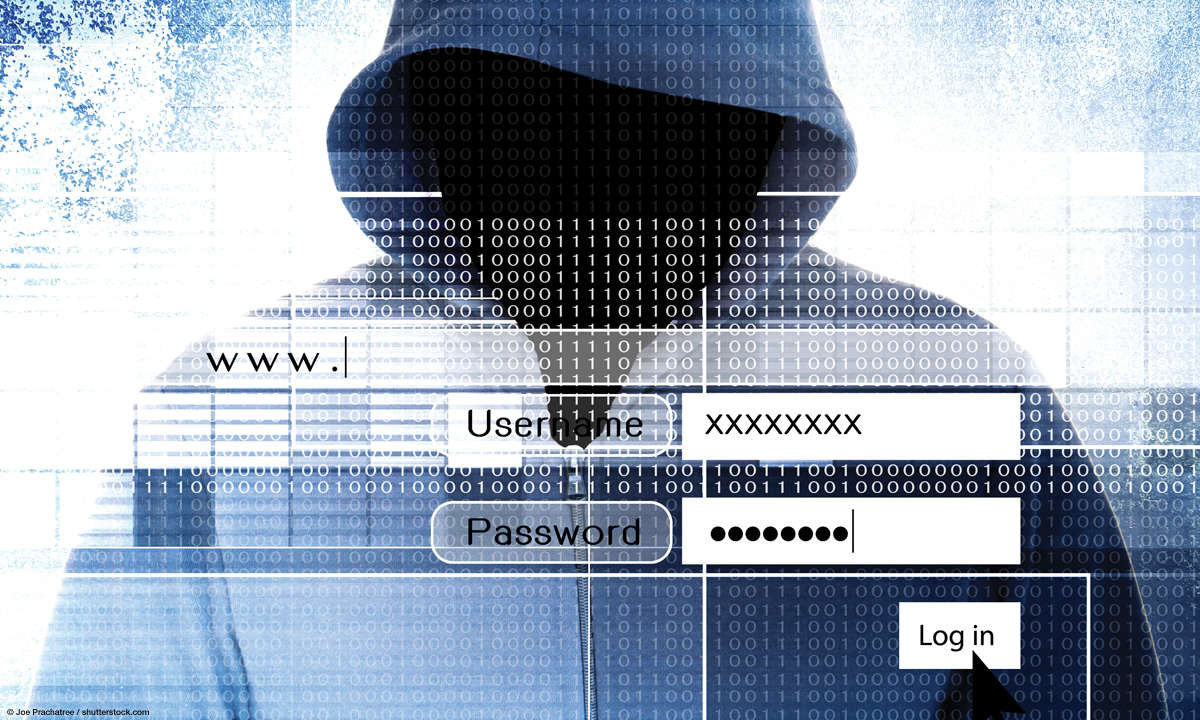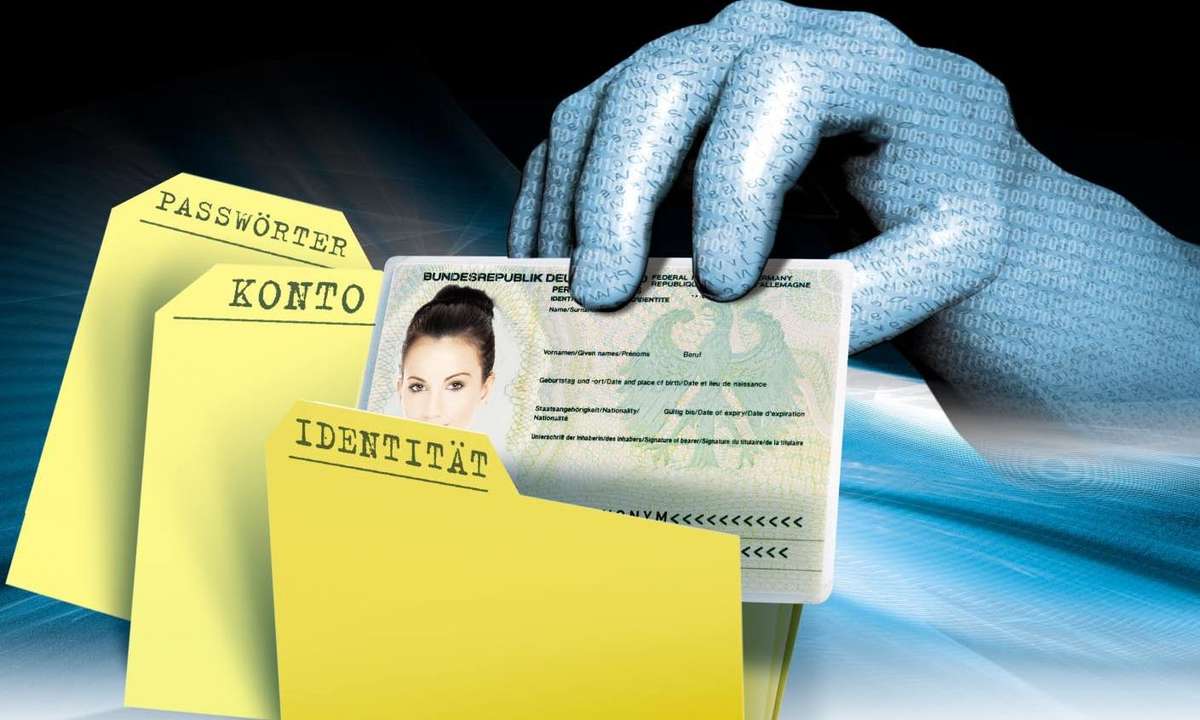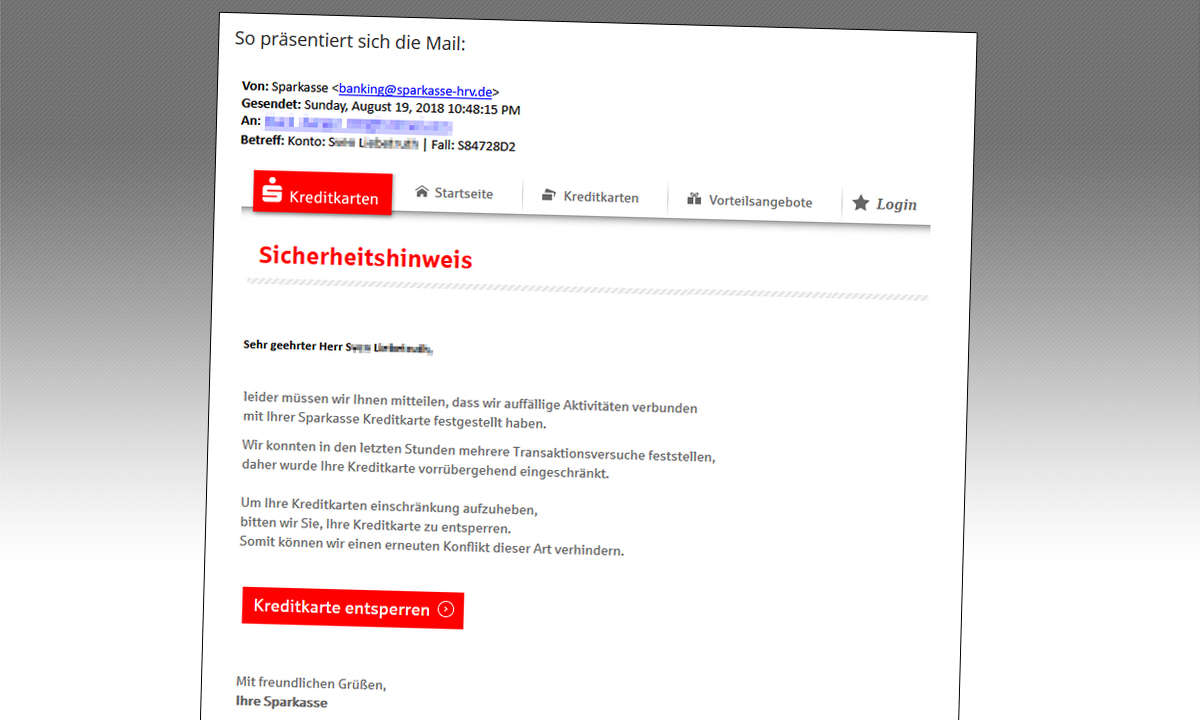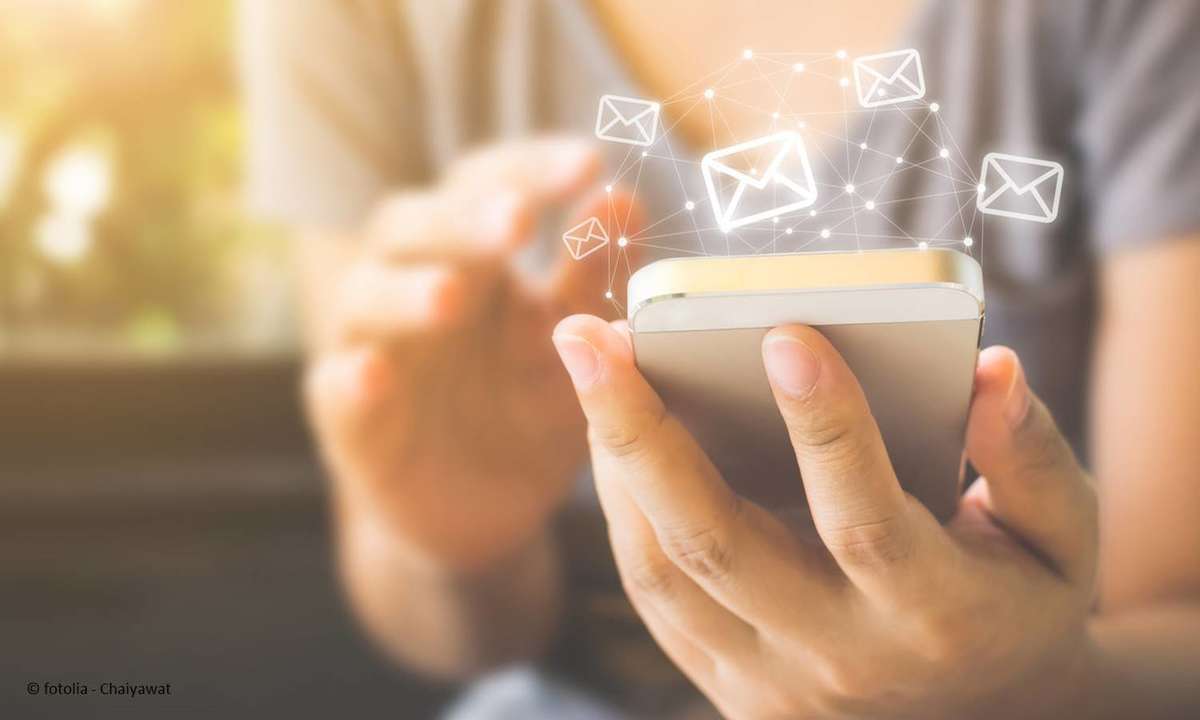E-Mail-Postfach umziehen leichtgemacht: So geht's
Die E-Mail ist trotz sozialer Medien und modernen Messengern immer noch einer der meist genutzten Kommunikationswege. Sie sind leicht zu handhaben, und es lassen sich Daten anhängen. Newsletter liefern Nachrichten, Shopping-Angebote oder Infos zu Veranstaltungen. Wir zeigen Ihnen, wie sie mit allen Daten zu einem neuen E-Mail-Provider wechseln.

- E-Mail-Postfach umziehen leichtgemacht: So geht's
- Tipps und Infos zu E-Mail-Postfächer
Der Wechsel zu einem neuen Mail-Provider kann verschiedene Gründe haben. Mehr Speicher im Postfach oder erweiterte Privatsphäre sind Punkte, die Anwender zu einem Wechsel im privaten Bereich bewegen können.Der Umzug zu einer neuen Domain im professionellen Bereich ist Aufgabe des Administrators. ...
Der Wechsel zu einem neuen Mail-Provider kann verschiedene Gründe haben. Mehr Speicher im Postfach oder erweiterte Privatsphäre sind Punkte, die Anwender zu einem Wechsel im privaten Bereich bewegen können.
Der Umzug zu einer neuen Domain im professionellen Bereich ist Aufgabe des Administrators. Der kann die Daten in die neuen Postfächer kopieren oder die Posteingänge zusammenführen. Auf den nächsten Seiten soll es um den Umzug eines einzelnen Accounts gehen.
Der Transfer funktioniert mit den meisten Webmail-Providern oder wenn man Kunde bei einem Domain-Betreiber ist. Dazu werden die Daten vom alten Konto lokal auf dem Windows-PC gespeichert und danach in das neue Postfach übertragen.
1. Die E-Mail-Daten vom alten Postfach lokal auf dem PC sichern
Für den Umzug der E-Mail-Adresse kommt das kostenlose Programm Mozilla Thunderbird zum Einsatz. Benutzen Sie die portable Version der Software. Diese speichert alle Daten wie E-Mails oder Adressen im Programmverzeichnis, und nach dem Umzug können Sie den kompletten Ordner als Sicherheitskopie auf einen USB-Stick oder einen NAS-Speicher im Heimnetz sichern.
Für die Synchronisation der Daten zwischen den Postfächern wird das IMAP-Protokoll genutzt. Dabei werden die Daten inklusive Ordner auf dem Server belassen und die Informationen auf den Endgeräten gespeichert. Damit hat man immer alle E-Mails aktuell auf allen Rechnern oder mobilen Geräten.
Starten Sie Thunderbird, und beenden Sie das erscheinende Fenster für einen neuen Account. Drücken Sie die [Alt]-Taste, und klicken Sie ganz oben im Fenster auf das Menü Tools und dort auf Options. Unter Language aktivieren Sie das Pull-down-Menü bei English (United States). In der Auswahl gehen Sie auf Search for more Languages.
Im folgenden Fenster suchen Sie in Select a language to add nach dem Eintrag German. Klicken Sie rechts daneben auf Add. Schließen Sie die Auswahl mit dem OK-Knopf. Aktivieren Sie im Menü German und dann Anwenden und neu starten. Nach dem Neustart des Programms öffnet sich das Fenster Bestehende E-Mail-Adresse einrichten.
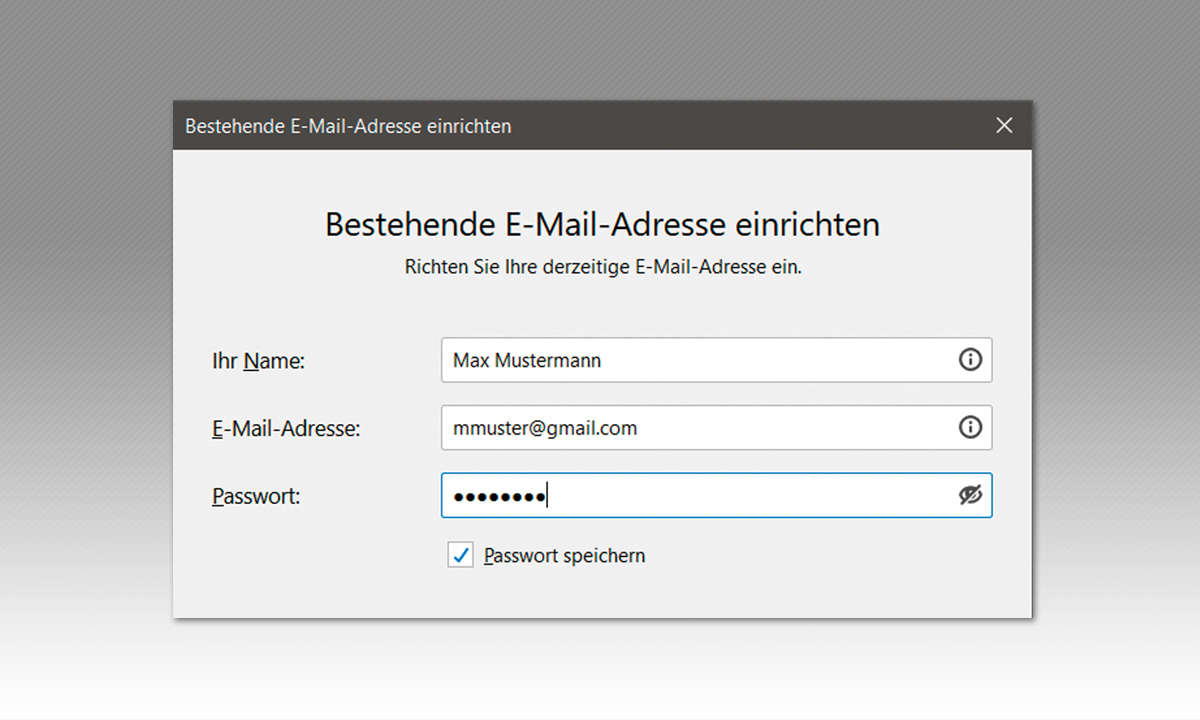
Füllen Sie das Formular aus. Geben Sie Namen, Mail-Adresse und das Passwort für den Zugriff auf die alten E-Mails ein. Thunderbird versucht dann, sich mit dem Server für den Account zu verbinden. Das funktioniert bei vielen Anbietern wie Yahoo, Gmail, GMX oder Web.de ohne Probleme. Wenn Sie ein Postfach auf einem eigenen Server haben, tragen Sie die passenden Daten nach einem Klick auf Manuell einrichten ein.
Achten Sie darauf, dass bei den eingehenden Nachrichten das IMAP-Protokoll aktiv ist. Die Informationen für die Server-Adressen und Ports erhalten Sie bei Ihrem Provider. Anwender, die 1&1, Strato oder 1Blu benutzen, finden in der Online-Anleitung die spezifischen Daten.
Wechseln Sie zum Reiter Posteingang. Dort sehen Sie Ihre Nachrichten für den zuvor eingerichteten Account und eventuell existierende Ordner. Bei Gmail von Google werden die im Web-Interface verwendeten Labels durch den E-Mail-Client automatisch in Ordner umgewandelt und die Nachrichten darin einsortiert. Thunderbird schreibt bei Gmail neu angelegte Ordner ins Online-Postfach zurück und erzeugt die passende Markierung.
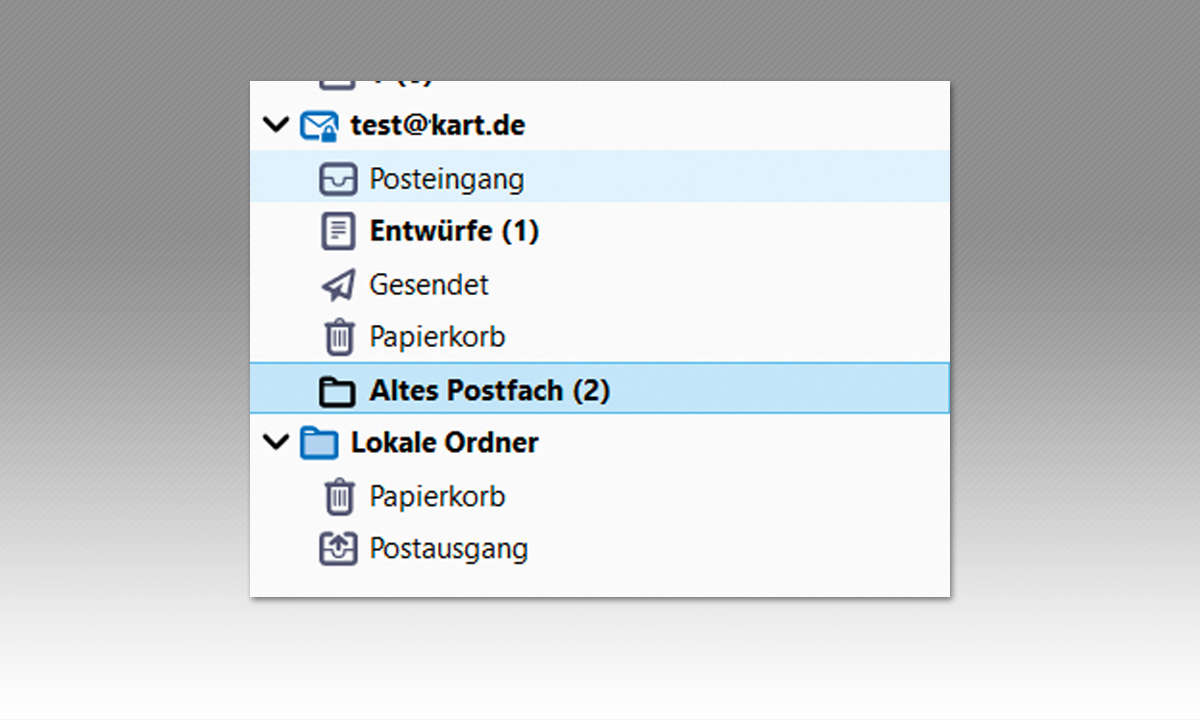
2. Den neuen Account anlegen und Daten vom alten Konto zurückspielen
In Thunderbird definieren Sie nun das Konto für die neue E-Mail-Adresse. Öffnen Sie Extras/Konten-Einstellungen. Mit der [Alt]-Taste aktivieren Sie das Menü. Um es dauerhaft sichtbar zu machen, benutzen Sie Ansicht/Symbolleiste. Klicken Sie im Untermenü auf den Eintrag Menüleiste. Im Reiter Konten-Einstellungen unten links finden Sie die Schaltfläche Konten-Aktionen. Ein Klick darauf öffnet eine Auswahl.
Benutzen Sie E-Mail-Konto hinzufügen. Konfigurieren Sie den neuen Account wie zuvor beschrieben. Das Mail-Programm synchronisiert den neuen Posteingang mit den Daten auf dem Server. Es dürften noch keine E-Mails vorhanden sein. Gehen Sie nun zum alten Account, und markieren Sie im Eingang alle E-Mails. Halten Sie die [Strg]-Taste gedrückt, und klicken Sie mit der Maus die Auswahl an. Schieben Sie diese in den Posteingang des neuen Kontos.
Die Nachrichten werden nun kopiert. Führen Sie die Operation für alle vorhandenen Ordner ebenfalls aus, und erzeugen Sie Duplikate im neuen Postfach. Das gilt auch für den Inhalt der Ordner für Entwürfe und gesendete E-Mails. Starten Sie eine Mail-Abfrage für das neue Konto. Dabei werden die Daten synchronisiert. Testen Sie das Ergebnis auf einem anderen Rechner, im Webbrowser oder einem mobilen Gerät.
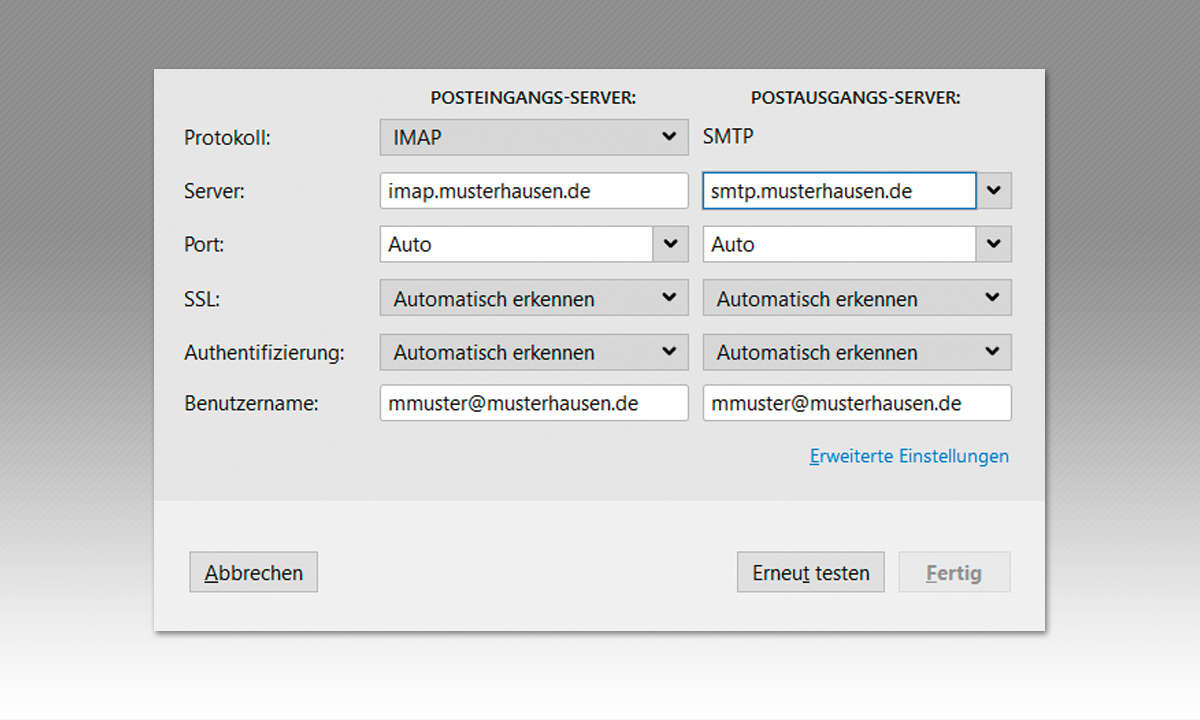
Der Umzug ist geschafft, und Sie können das alte Konto schließen. Damit keine Daten auf dem Server bleiben, löschen Sie in Thunderbird alle E-Mails und Ordner. Vergessen Sie Ihre Entwürfe nicht sowie die verschickten Nachrichten. Synchronisieren Sie mit Thunderbird das Postfach, um die Daten zu entfernen.
Um ganz sicherzugehen, verschieben Sie alternativ alle Daten aus dem alten Konto in den Bereich Lokale Ordner. Auf diese Weise haben Sie ein Backup der alten E-Mails. Danach schließen Sie das alte Postfach.
Wichtig: Sie dürfen nicht vergessen die Anmeldeinformationen für Online-Services wie Amazon, Netflix oder Facebook auf die neue Mail-Adresse anzupassen. Danach erst sollte man das alte Konto schließen. Ansonsten laufen Sie Gefahr, sich nicht mehr anmelden zu können oder dass Nachrichten verloren gehen.
Wenn Sie beim Online-Shopping immer noch die alte Adresse benutzen und das Konto löschen, dann gehen Benachrichtigungen zu Bestellungen oder die Rechnungen verloren.
Bietet das alte Konto die Möglichkeit, Nachrichten an eine andere Adresse weiterzuleiten, empfiehlt es sich, für eine Übergangszeit diese Option zu aktivieren und das alte Konto zu behalten. Dann gehen garantiert keine E-Mails aufgrund des Adresswechsels verloren.